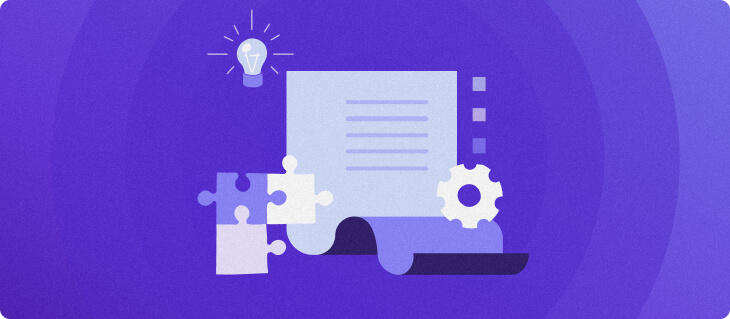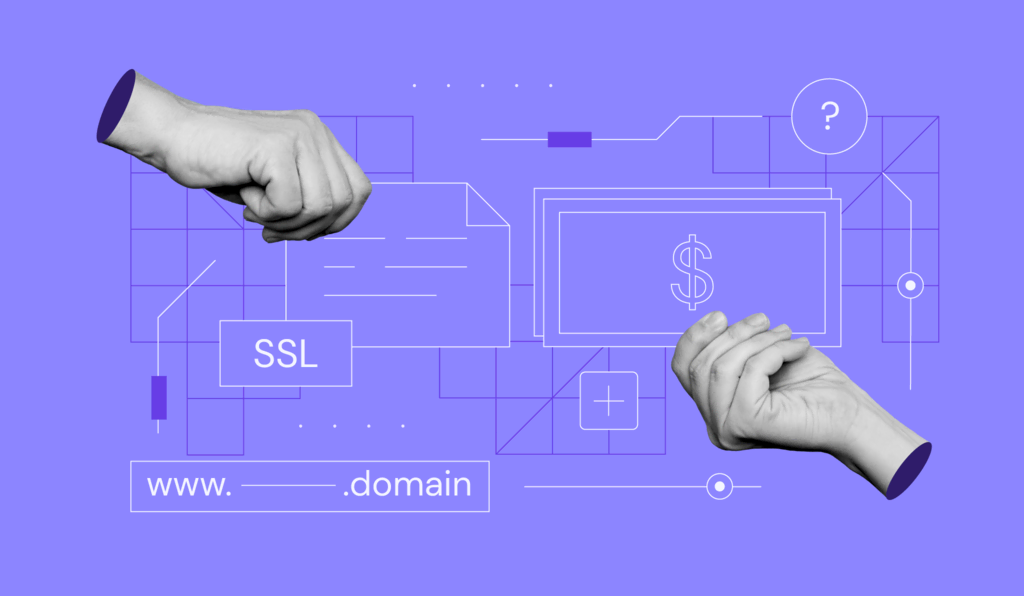Jak zdobyć certyfikat SSL: Instalacja bezpłatnego, dożywotniego certyfikatu SSL w Hostinger
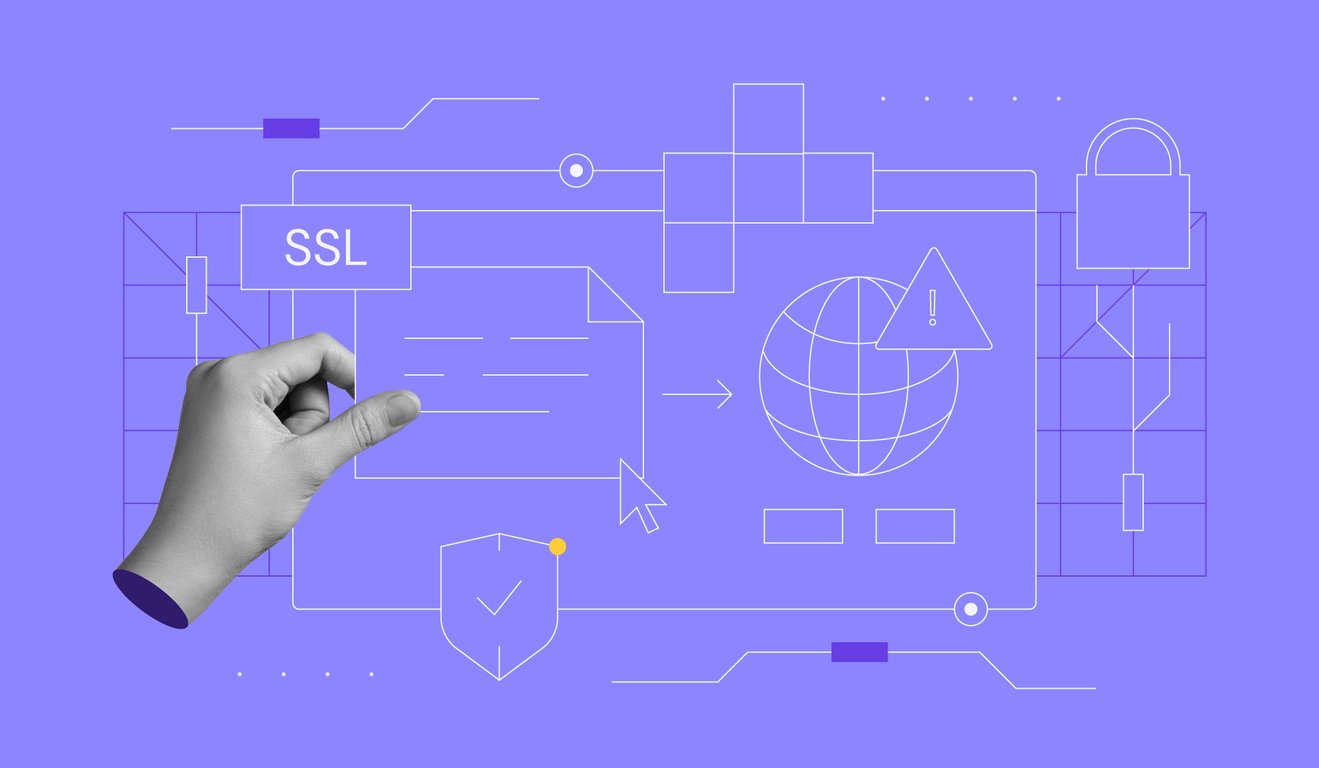
Zabezpieczenie strony internetowej za pomocą protokołu SSL (Secure Sockets Layer) jest kluczowe dla ochrony wrażliwych danych użytkowników podczas działań online takich jak przeglądanie, wypełnianie formularzy czy realizowanie transakcji finansowych.
Certyfikaty SSL szyfrują przesyłane dane między przeglądarką użytkownika a serwerem, chroniąc tym samym informacje osobiste i finansowe.
Korzyści z posiadania certyfikatu SSL sięgają jednak dalej niż tylko bezpieczeństwo – wpływają one również na pozycję w wynikach wyszukiwania. Platformy takie jak Google promują strony zabezpieczone SSL, zwiększając ich widoczność i ruch organiczny.
W tym poradniku pokażemy jak zdobyć bezpłatny certyfikat SSL od Hostinger, jak go zainstalować na stronie oraz przedstawimy inne metody pozyskania certyfikatu SSL i rozwiązania najczęstszych problemów z jego instalacją.
Jak zdobyć certyfikat SSL za pomocą hPanel
Na początek zobaczmy, jak zdobyć bezpłatny certyfikat SSL, aby zwiększyć bezpieczeństwo hostingu. Hostinger oferuje bezpłatny certyfikat SSL w hostingu stron, hostingu w chmurze oraz w Kreatorze stron www Hostinger.
Nasz system automatycznie instaluje certyfikat SSL, zapewniając szyfrowanie na Twojej stronie od razu po jej dodaniu do hostingu.
Dzięki automatycznemu procesowi nie musisz przejmować się ręczną instalacją ani odnawianiem certyfikatu. Wszystko robimy za Ciebie – dla Twojej wygody i spokoju.
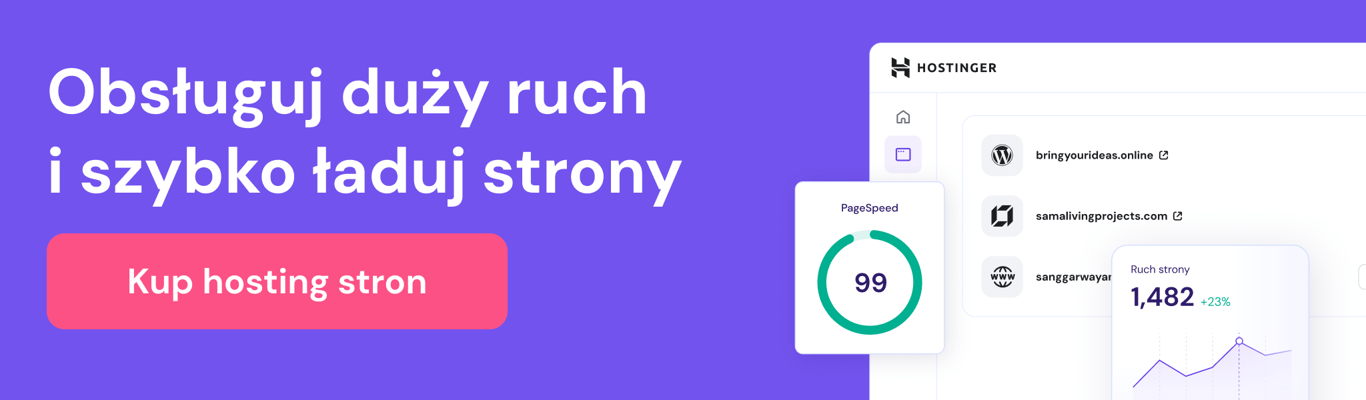
Jeśli jednak automatyczna instalacja lub odnowienie darmowego certyfikatu SSL nie powiedzie się, możesz uzyskać SSL dla swojej strony ręcznie, korzystając z hPanel. Oto jak to zrobić krok po kroku:
1. Zweryfikuj domenę i zaloguj się do hPanel
Upewnij się, że Twoja domena została dodana do planu hostingowego Hostinger. Jeśli chcesz użyć subdomeny, utwórz ją i dodaj do hostingu w hPanel.
Oto, jak to zrobić:
Zweryfikuj domenę
Zaloguj się do hPanel, przejdź do sekcji Domeny i przewiń do zakładki Moje domeny. Znajdziesz tam listę wszystkich domen przypisanych do Twojego konta – zarówno tych zakupionych w Hostinger, jak i tych dodanych z zewnątrz.
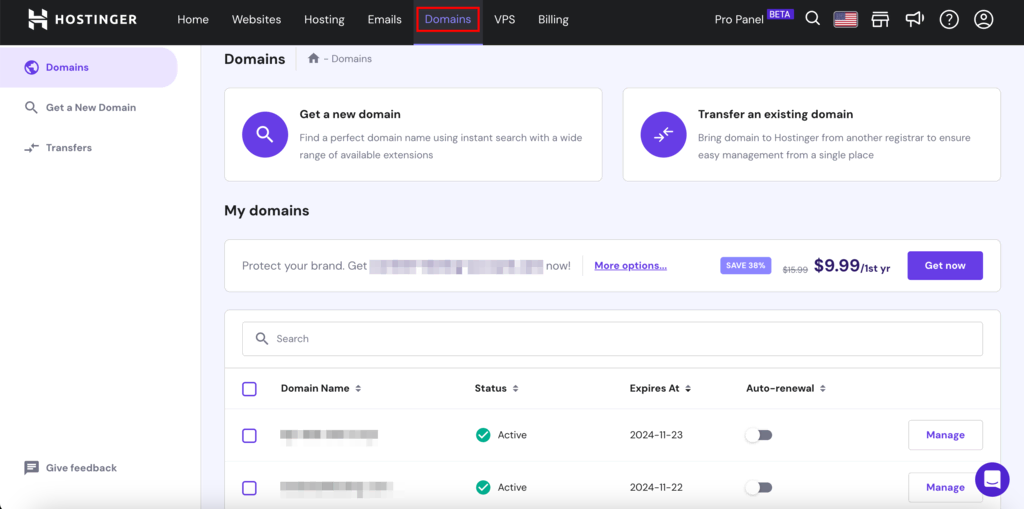
Utwórz subdomenę
Jeśli planujesz korzystać z subdomeny, wykonaj poniższe kroki w hPanel:
- Przejdź do sekcji Strony.
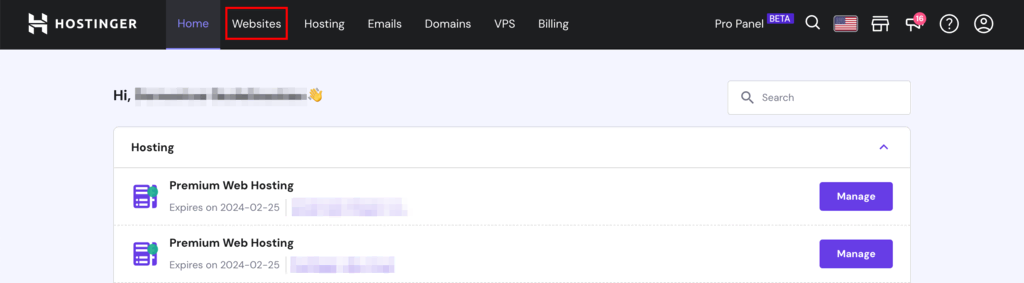
- Kliknij Zarządzaj obok strony, dla której chcesz utworzyć subdomenę.
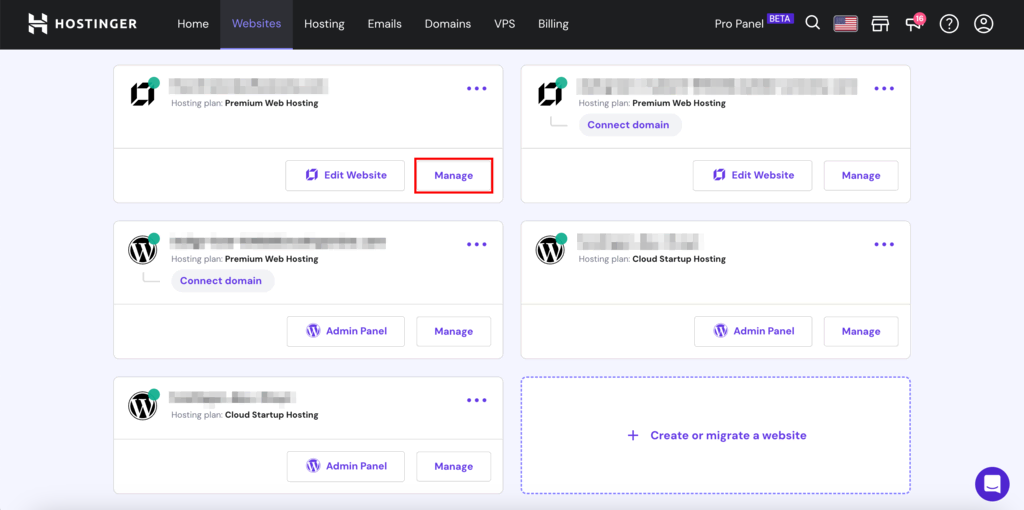
- Następnie, wybierz z lewego menu: Domeny → Subdomeny.
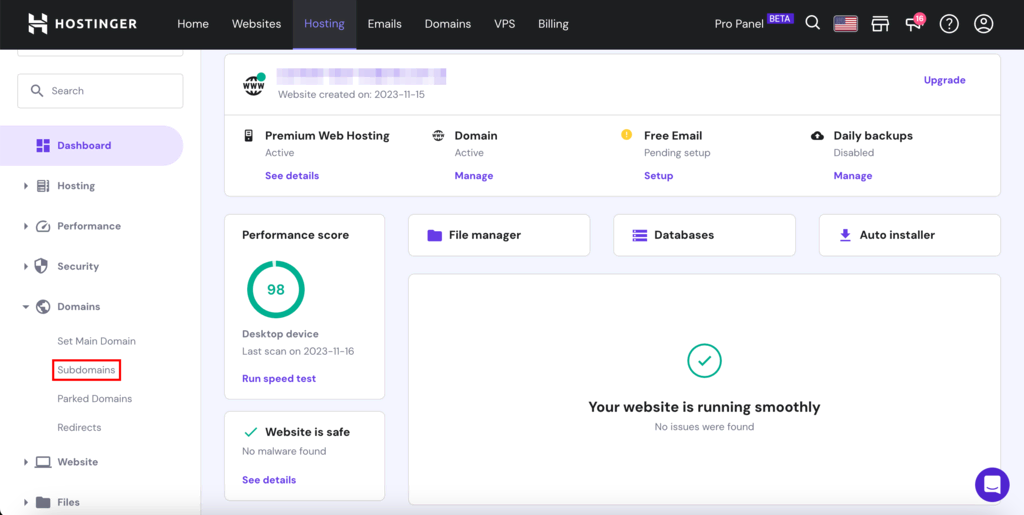
- W sekcji Utwórz Nową Subdomenę wpisz wybraną nazwę.
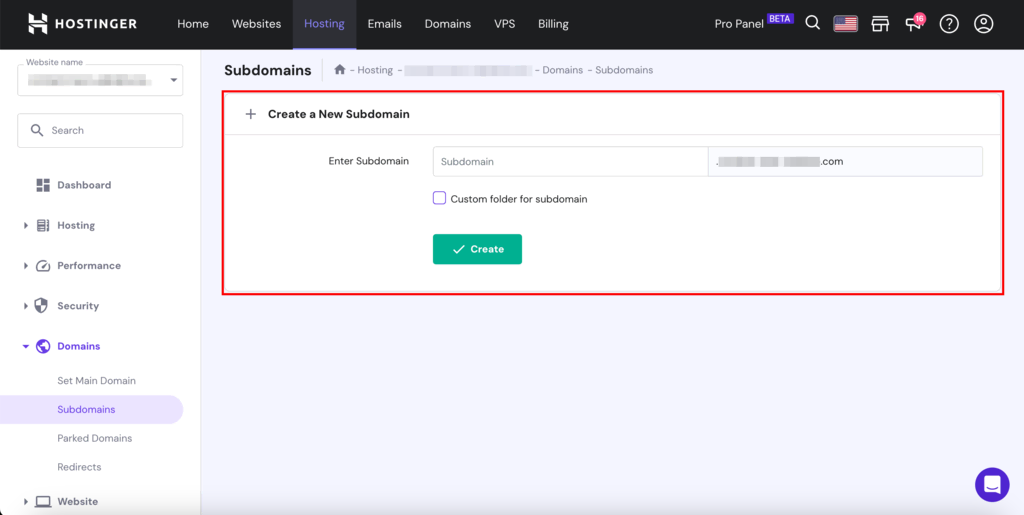
- Masz możliwość utworzenia własnego folderu dla subdomeny, jednak zalecamy pozostawienie domyślnego katalogu, aby ułatwić zarządzanie.
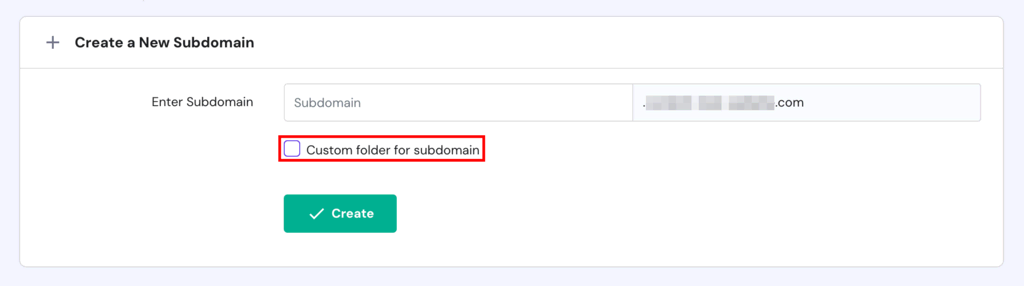
- Po wpisaniu nazwy i ustaleniu katalogu kliknij Utwórz.
Możesz powtórzyć te kroki, aby utworzyć wiele subdomen.
Pro Tip
Jeśli chcesz zabezpieczyć wiele domen lub subdomen, rozważ certyfikat typu Wildcard.
2. Przejdź do ustawień strony
W hPanel przejdź do sekcji Strony. Znajdziesz tam listę wszystkich stron przypisanych do Twojego konta. W tej sekcji możesz zarządzać różnymi elementami swojej strony, w tym edytować jej projekt oraz zarządzać hostingiem.
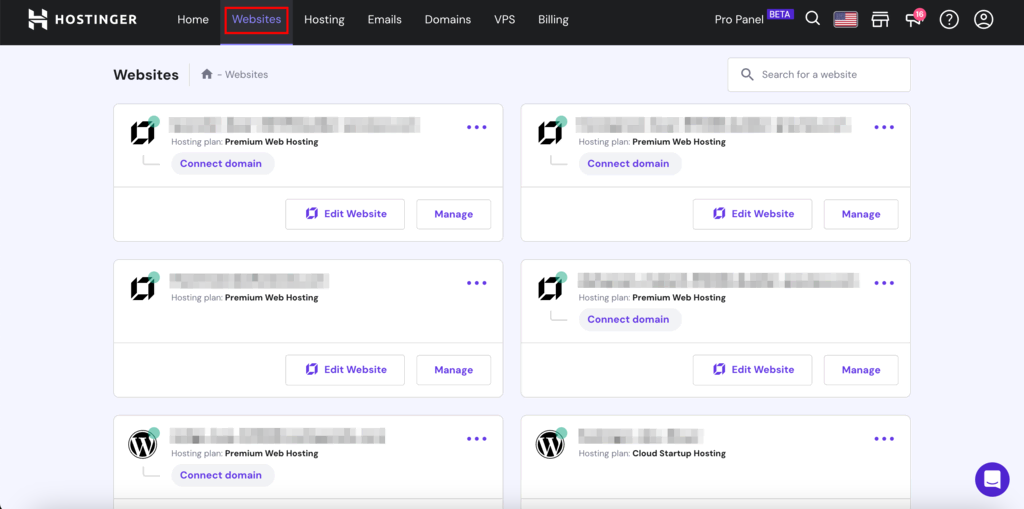
3. Wybierz stronę, na której chcesz zainstalować SSL
Znajdź stronę, na której chcesz ręcznie zainstalować certyfikat SSL, i kliknij Zarządzaj. Ta czynność przekieruje Cię do panelu hPanel strony.
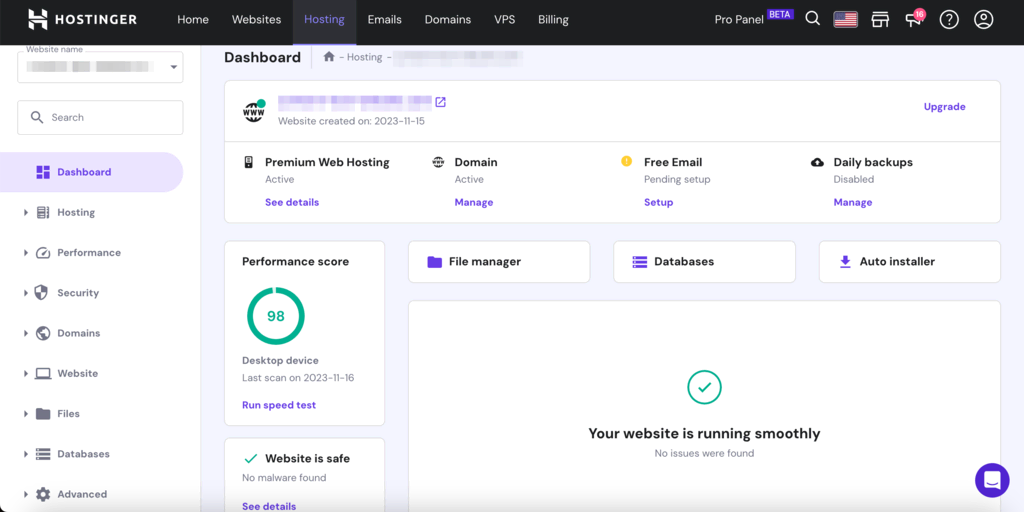
4. Rozpocznij instalację certyfikatu SSL
W panelu przejdź do zakładki Bezpieczeństwo, a następnie kliknij SSL w lewym menu. Wybierz swoją domenę z rozwijanej listy i kliknij Zainstaluj SSL. W ten sposób ręcznie zainstalujesz darmowy certyfikat SSL.
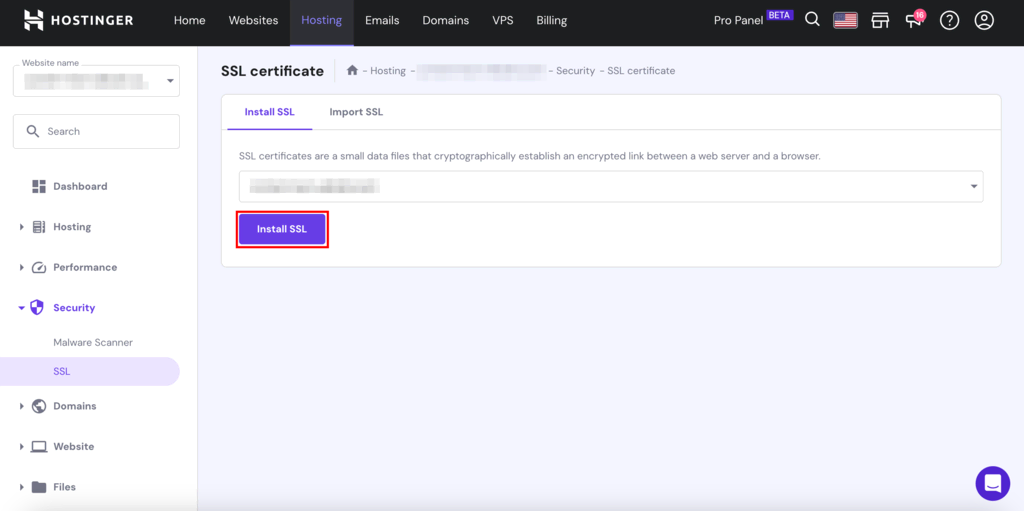
Pojawi się komunikat potwierdzający rozpoczęcie instalacji certyfikatu.
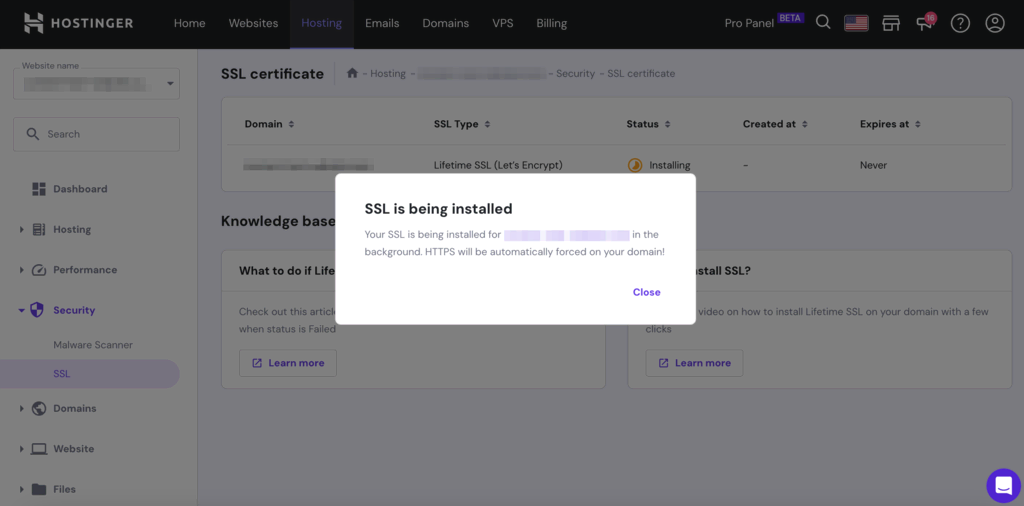
5. Sprawdź dostępne opcje SSL
Jeśli nie widzisz opcji Importuj SSL lub Zainstaluj SSL, oznacza to prawdopodobnie, że certyfikat SSL jest już zainstalowany dla tej domeny. W takim przypadku zamiast opcji instalacji zobaczysz szczegóły certyfikatu, takie jak jego typ, data utworzenia, data wygaśnięcia i aktualny status.

6. Zweryfikuj status certyfikatu SSL
Jeśli udało Ci się zdobyć bezpłatny certyfikat SSL, warto upewnić się, że został on poprawnie zainstalowany i działa. Czas aktywacji certyfikatu może się różnić w zależności od planu hostingowego i wystawcy certyfikacji (CA).
Aby sprawdzić, czy połączenie szyfrowane na Twojej stronie działa prawidłowo, wykonaj następujące czynności:
- Otwórz stronę w różnych przeglądarkach internetowych. Sprawdź, czy w pasku adresu pojawia się ikona kłódki – to znak, że certyfikat SSL działa.
- Upewnij się, że adres URL Twojej strony zaczyna się od https://. Litera „s” w https oznacza „secure” i potwierdza aktywne szyfrowanie danych.

- Kliknij ikonę kłódki → Połączenie jest bezpieczne → Certyfikat jest ważny. Możesz teraz sprawdzić dane dotyczące certyfikatu, w tym wystawcę, okres ważności i objęte domeny.
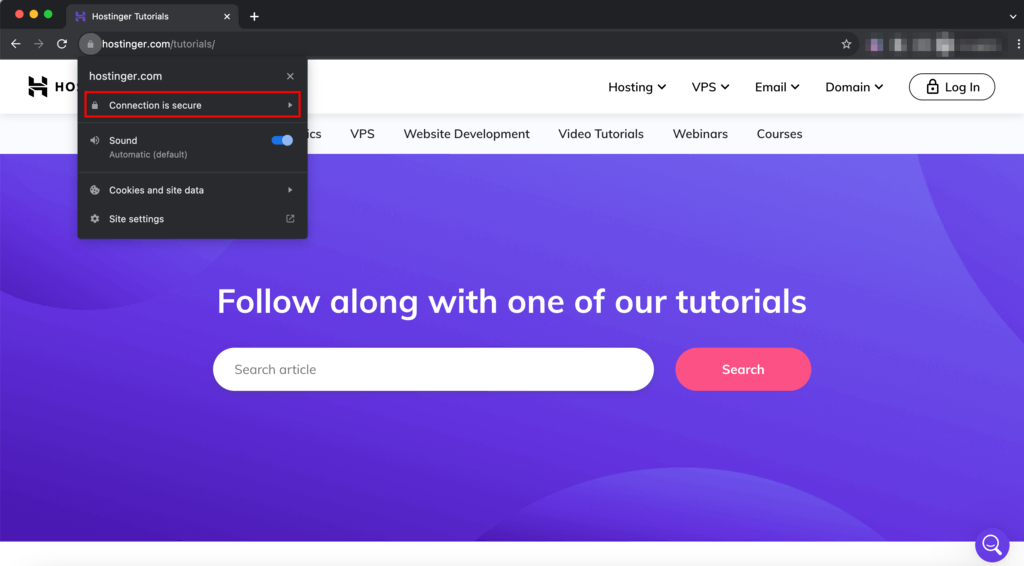
- Użyj narzędzi do weryfikacji SSL, takich jak SSL Shopper. Wystarczy wpisać adres strony, aby otrzymać informację o aktualnym statusie certyfikatu.
Jak zdobyć certyfikat SSL
Możesz również zdobyć certyfikat SSL, kupując go bezpośrednio od wystawcy certyfikacji (CA).
Oto jak to zrobić:
Wybierz wystawcę certyfikacji
Ważne jest, aby kupować certyfikaty SSL tylko od renomowanych dostawców, takich jak Let’s Encrypt, Comodo SSL czy DigiCert.
Cena certyfikatu SSL zależy od liczby domen, typu certyfikatu oraz samego wystawcy. Przed zakupem warto uwzględnić te czynniki.

Wygeneruj żądanie podpisania certyfikatu (CSR)
Plik CSR (Certificate Signing Request) zawiera kluczowe informacje o stronie internetowej i jej właścicielu. Jest on niezbędny do uzyskania certyfikatu SSL.
CSR można wygenerować z poziomu panelu zarządzania hostingiem lub za pomocą narzędzi online, takich jak CSR Generator.
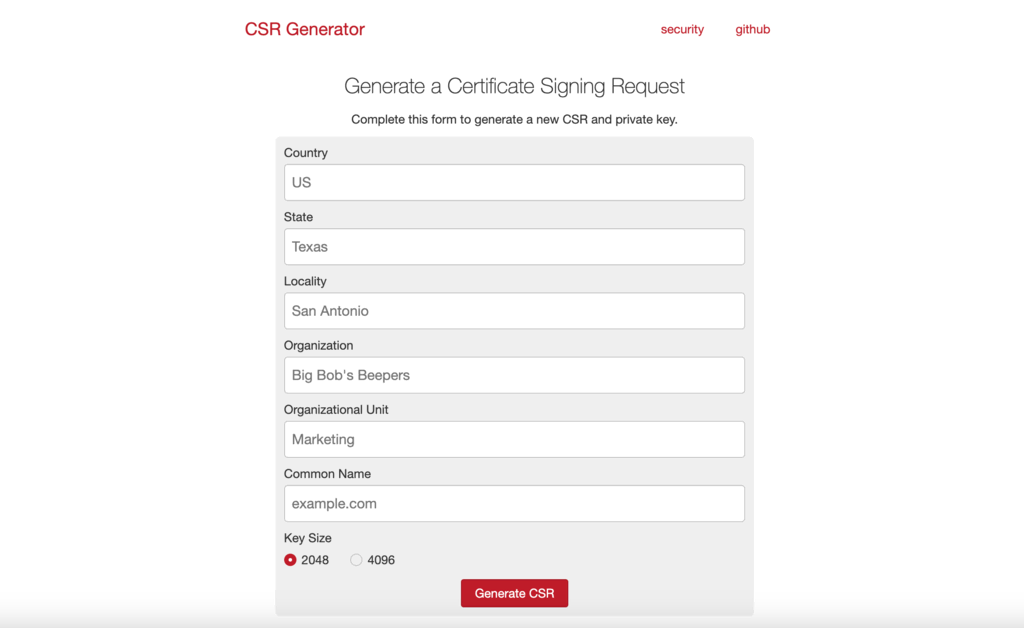
Zweryfikuj własność domeny
Wystawca certyfikacji (CA) może poprosić właściciela o potwierdzenie własności domeny przed wydaniem certyfikatu SSL. Proces ten polega na potwierdzeniu, że masz prawo do zarządzania rekordami DNS domeny lub dostęp do powiązanego adresu e-mail.
Metoda DNS polega na dodaniu specjalnego rekordu TXT, wygenerowanego przez CA, do strefy DNS domeny. Rekord ten zawiera unikalny kod, który pozwala wystawcy certyfikacji na weryfikację własności, gdy uzyska dostęp do DNS Twojej domeny.
W przypadku weryfikacji e-mailowej, CA wysyła link weryfikacyjny lub kod na adres e-mail powiązany z Twoją domeną. Aby potwierdzić własność, należy kliknąć link lub wpisać przesłany kod.
Prześlij CSR do wystawcy certyfikacji
Po zweryfikowaniu własności domeny należy przesłać plik CSR do CA. Po zatwierdzeniu wniosku wystawca wyda Twój certyfikat SSL.
Zainstaluj certyfikat SSL
Gdy otrzymasz certyfikat oraz klucz prywatny, należy zainstalować go na stronie internetowej za pośrednictwem panelu hostingowego. Większość dostawców hostingu umożliwia import certyfikatów w specjalnej sekcji na stronie.
W przypadku Hostinger, przejdź do Bezpieczeństwo → SSL → Importuj SSL, a następnie wklej dane certyfikatu: klucz publiczny, klucz prywatny i tzw. pakiet CA (Certificate Authority Bundle).
Ważne! Aktywacja certyfikatu SSL może zająć trochę czasu, ponieważ zmiany mogą wymagać kilku godzin na propagację w Internecie.
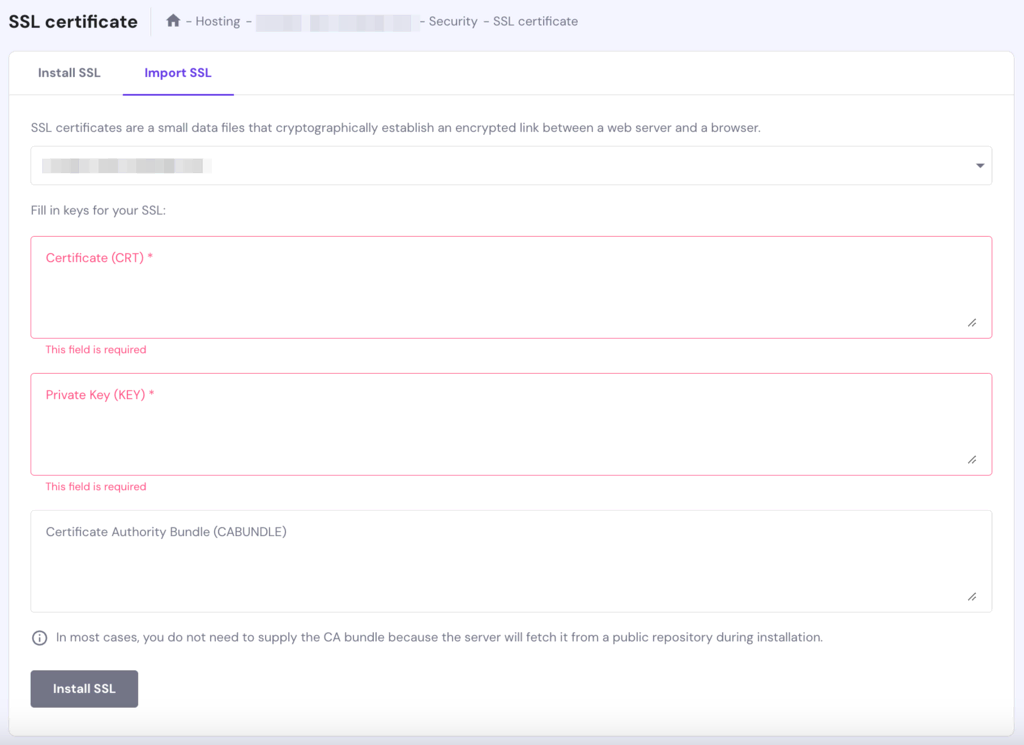
Odnów certyfikat SSL
Każdy certyfikat SSL ma określony czas ważności – zazwyczaj od jednego do dwóch lat. Aby Twoja strona internetowa nadal była szyfrowana i bezpieczna, należy odnowić certyfikat przed jego wygaśnięciem. Większość wystawców certyfikacji wysyła przypomnienie o odnowieniu na około miesiąc przed datą wygaśnięcia.
Aby odnowić certyfikat, musisz: wygenerować nowy plik CSR, ponownie potwierdzić własność domeny, złożyć wniosek o odnowienie, opłacić odnowienie, zainstalować nowy certyfikat na stronie po jego wydaniu.
Rozwiązywanie problemów z instalacją SSL
Jeśli napotkasz problemy podczas instalacji certyfikatu SSL, oto kilka rozwiązań, które możesz wypróbować:
- Wyczyść historię i pamięć podręczną przeglądarki. Alternatywnie, otwórz stronę w trybie incognito, aby ominąć problemy z cache.
- Tymczasowo wyłącz oprogramowanie antywirusowe lub zaporę sieciową na swoim urządzeniu. Czasami mogą one zakłócać połączenia SSL.
- Upewnij się, że Twoja domena wskazuje poprawnie na serwery nazw Hostinger. Błędne ustawienia DNS mogą uniemożliwić instalację certyfikatu SSL.
- Odczekaj na pełne rozpropagowanie rekordów DNS po wprowadzeniu jakichkolwiek zmian. Może to potrwać do 48 godzin. W tym czasie certyfikat SSL może nie działać prawidłowo.
- Wykonaj test poprawności certyfikatu SSL za pomocą narzędzi weryfikujących SSL. Jeśli pojawi się informacja, że certyfikat jest nieprawidłowy, skontaktuj się z jego wystawcą. Jeżeli korzystasz z certyfikatu SSL od dostawcy hostingu, spróbuj odinstalować i ponownie zainstalować certyfikat.
W hPanel możesz to zrobić, przechodząc do sekcji Certyfikat SSL. Kliknij ikonę z trzema kropkami, aby wyświetlić więcej opcji, i wybierz Odinstaluj.
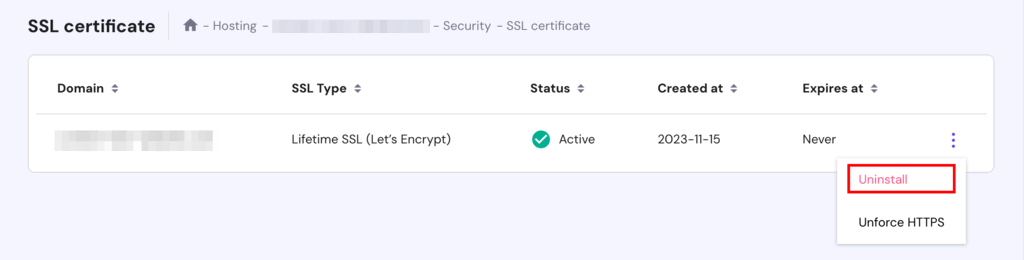
Jeśli nadal napotykasz trudności z aktywacją certyfikatu, skontaktuj się z zespołem ds. sukcesu klienta Hostinger, który z przyjemnością Ci pomoże.
Aby uzyskać dodatkową pomoc w rozwiązywaniu problemów z certyfikatem SSL, obejrzyj nasz poradnik wideo, w którym znajdziesz więcej rozwiązań i wskazówek.
Podsumowanie
Konfiguracja certyfikatu SSL to kluczowy element bezpieczeństwa hostingu i obecności online. Pomaga chronić wrażliwe dane oraz budować zaufanie użytkowników – zarówno w przypadku małych stron firmowych, jak i dużych sklepów e-commerce.
Zapewnienie bezpieczeństwa swojej strony internetowej jest proste i skuteczne, jeśli zastosujesz odpowiednie podejście i masz odpowiednią wiedzę. Niezależnie od tego, czy otrzymasz darmowy certyfikat SSL od Hostinger, czy kupisz go od autoryzowanego centrum certyfikacji, celem jest zapewnienie bezpiecznego środowiska online dla odwiedzających.
Hostinger ułatwia zabezpieczenie strony, oferując darmowe i nieograniczone certyfikaty SSL w ramach hostingu stron, hostingu w chmurze oraz Kreatora stron www Hostinger. Choć automatyczna instalacja jest bardzo wygodna, ręczna konfiguracja SSL również jest intuicyjna i przyjazna dla użytkownika – szczególnie jeśli zdecydujesz się na certyfikat od zewnętrznego dostawcy.
FAQ – Jak zdobyć certyfikat SSL
W tej sekcji odpowiadamy na najczęściej zadawane pytania dotyczące uzyskania certyfikatu SSL dla stron internetowych.
Czy Hostinger oferuje darmowe certyfikaty SSL we wszystkich planach hostingowych?
Hostinger zapewnia darmowe certyfikaty SSL w ramach hostingu stron, hostingu w chmurze oraz Kreatora stron www Hostinger. Darmowe SSL nie jest jednak dostępne w planach VPS.
Jak sprawdzić, czy mój certyfikat SSL został zainstalowany automatycznie?
Aby sprawdzić, czy certyfikat SSL został zainstalowany automatycznie, odwiedź swoją stronę i sprawdź, czy w pasku adresu przeglądarki pojawia się ikona kłódki. Kliknij ją, a następnie wybierz Połączenie jest bezpieczne, aby zobaczyć szczegóły certyfikatu. Możesz też zalogować się do swojego konta Hostinger i sprawdzić status SSL w hPanel.
Czy mogę użyć jednego certyfikatu SSL na kilku stronach?
Nie. Każda strona potrzebuje własnego certyfikatu SSL, aby zapewnić bezpieczne połączenie i szyfrowanie danych. Nie można przenosić certyfikatu między różnymi stronami.
Wszystkie treści tutorialu na tej stronie internetowej podlegają rygorystycznym standardom redakcyjnym i wartościom Hostinger.